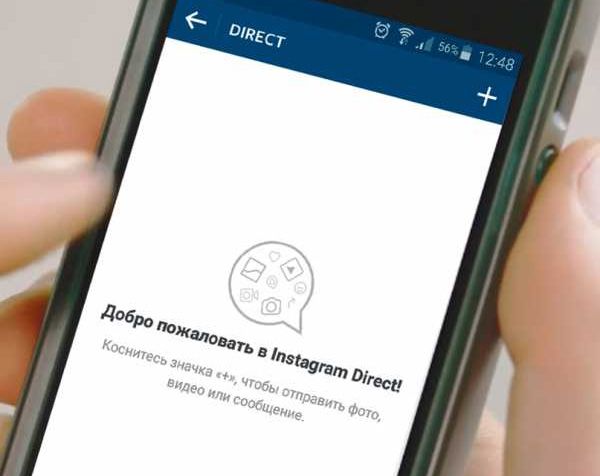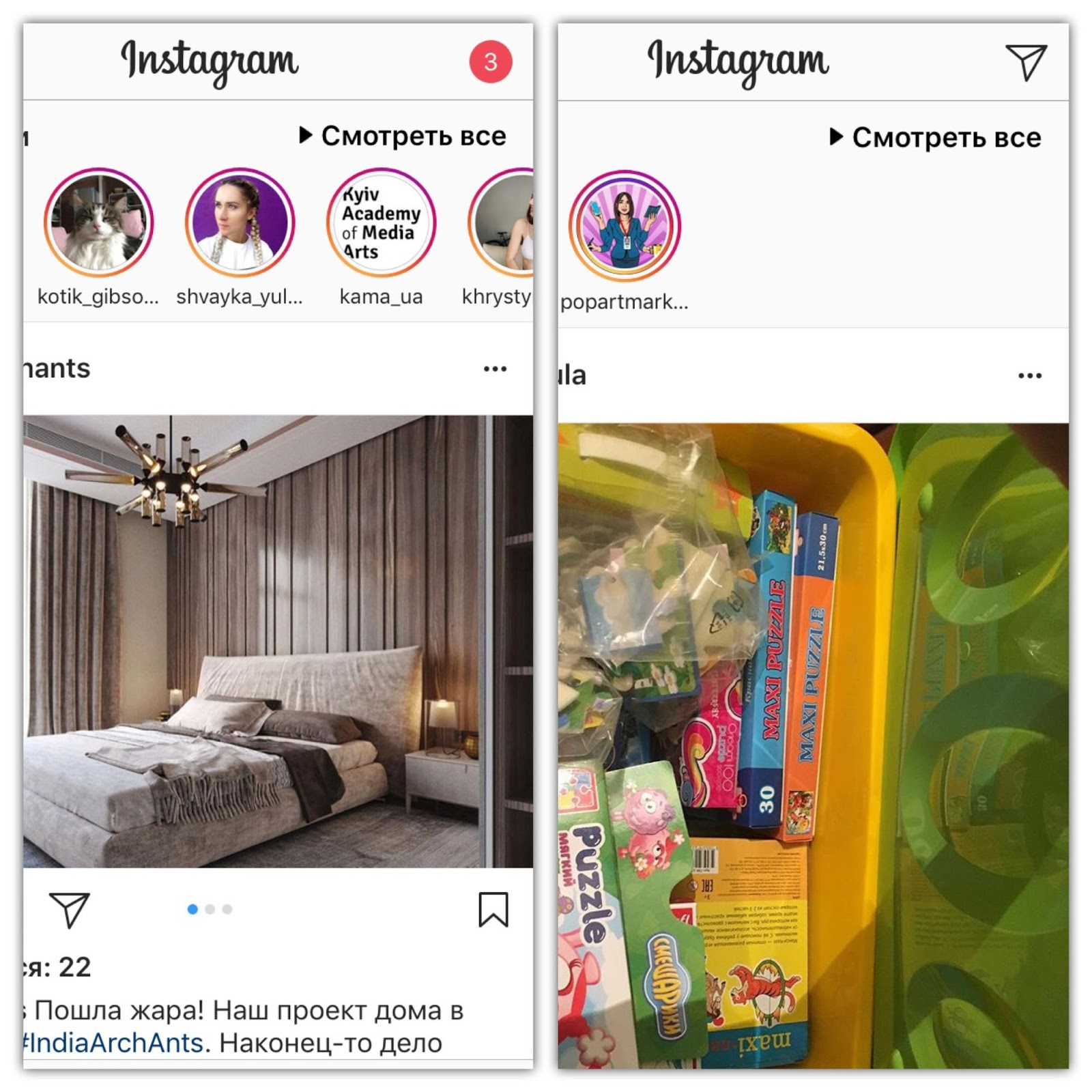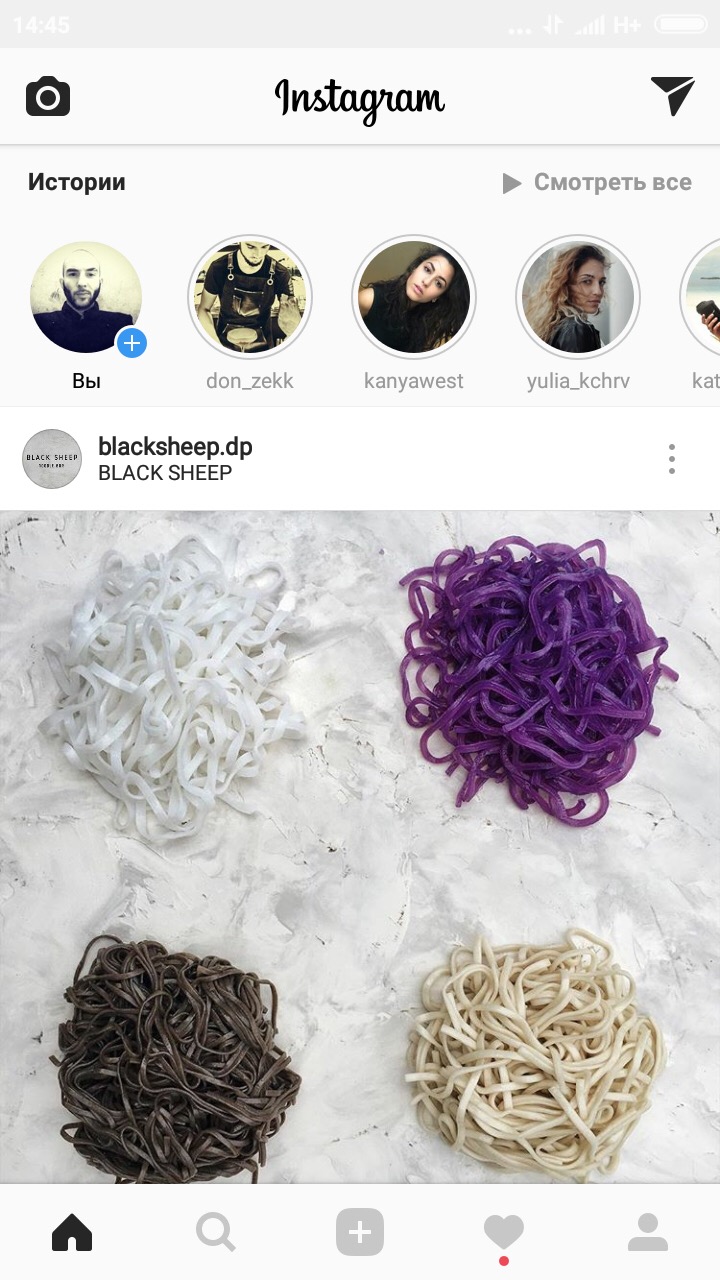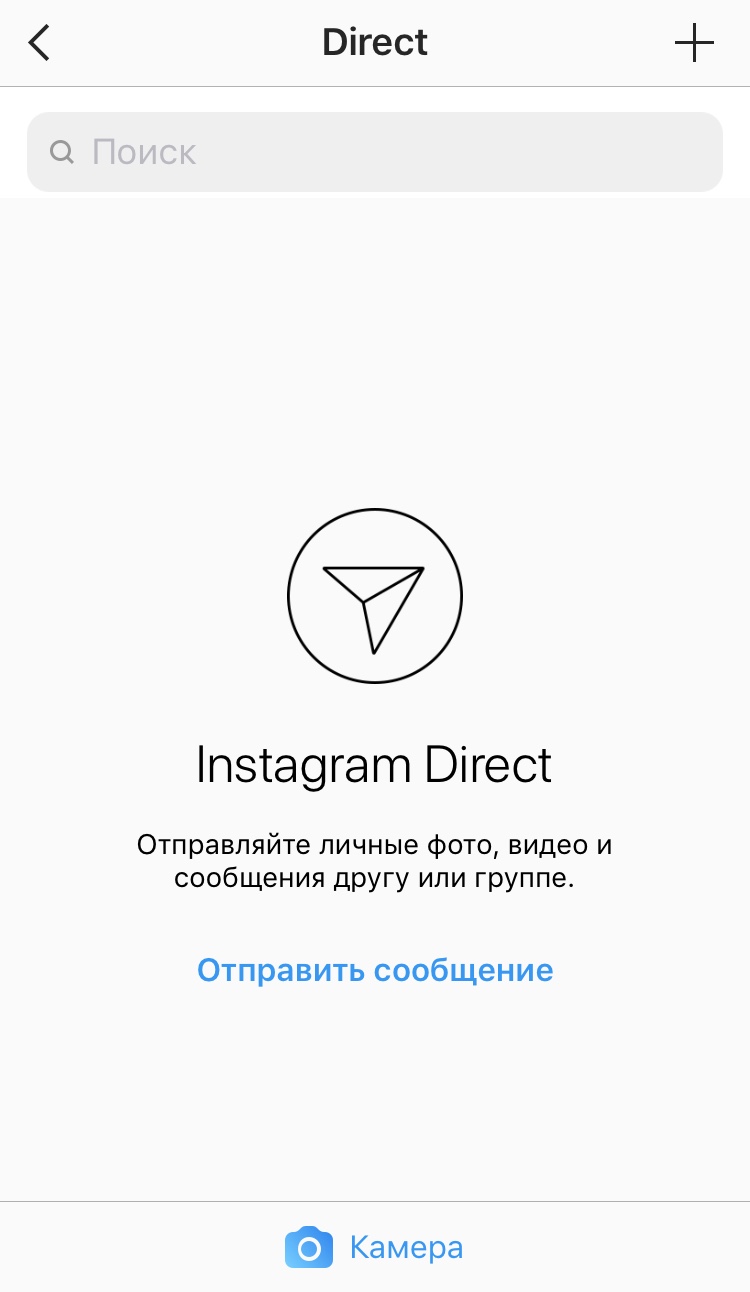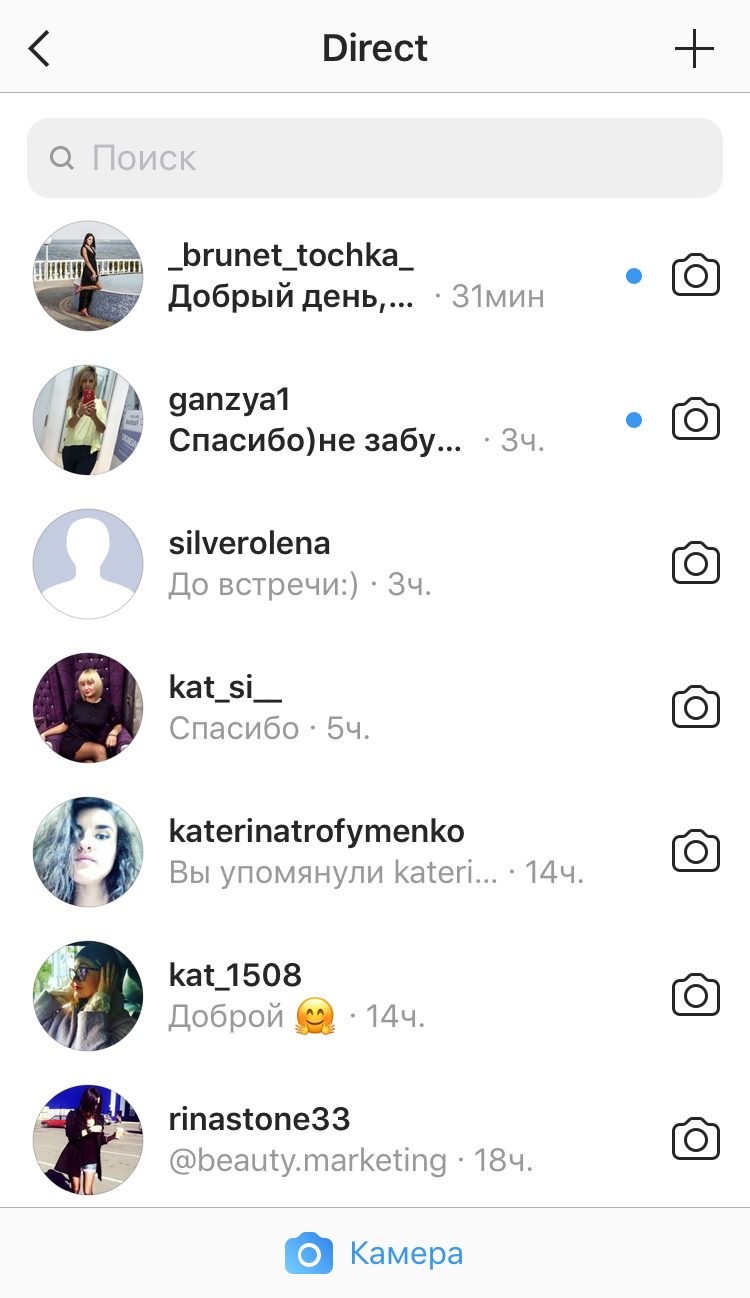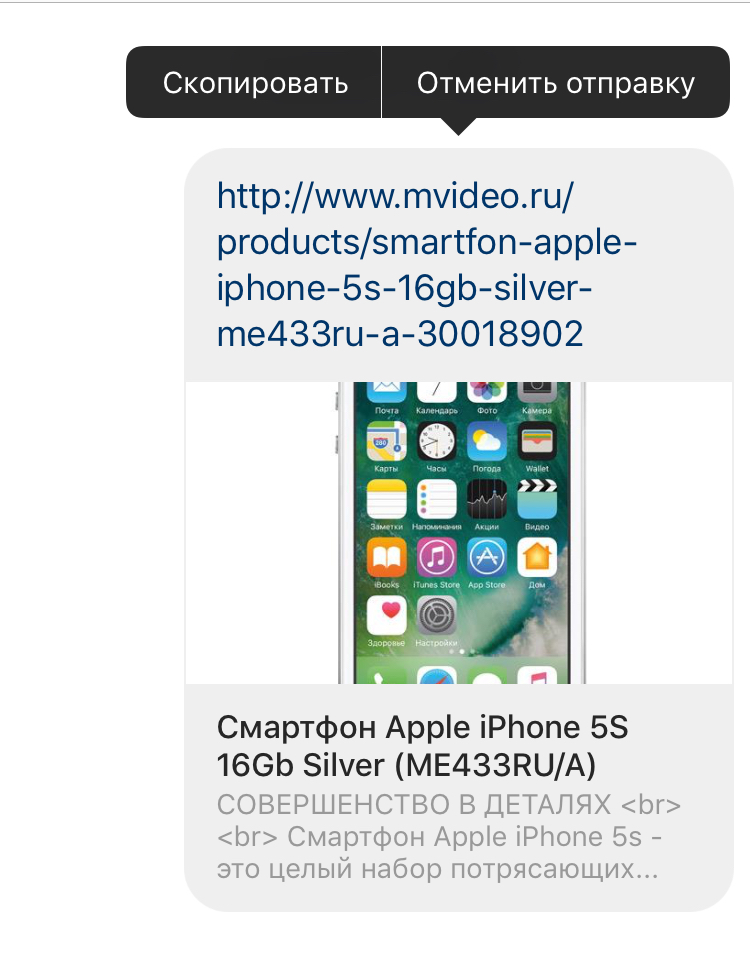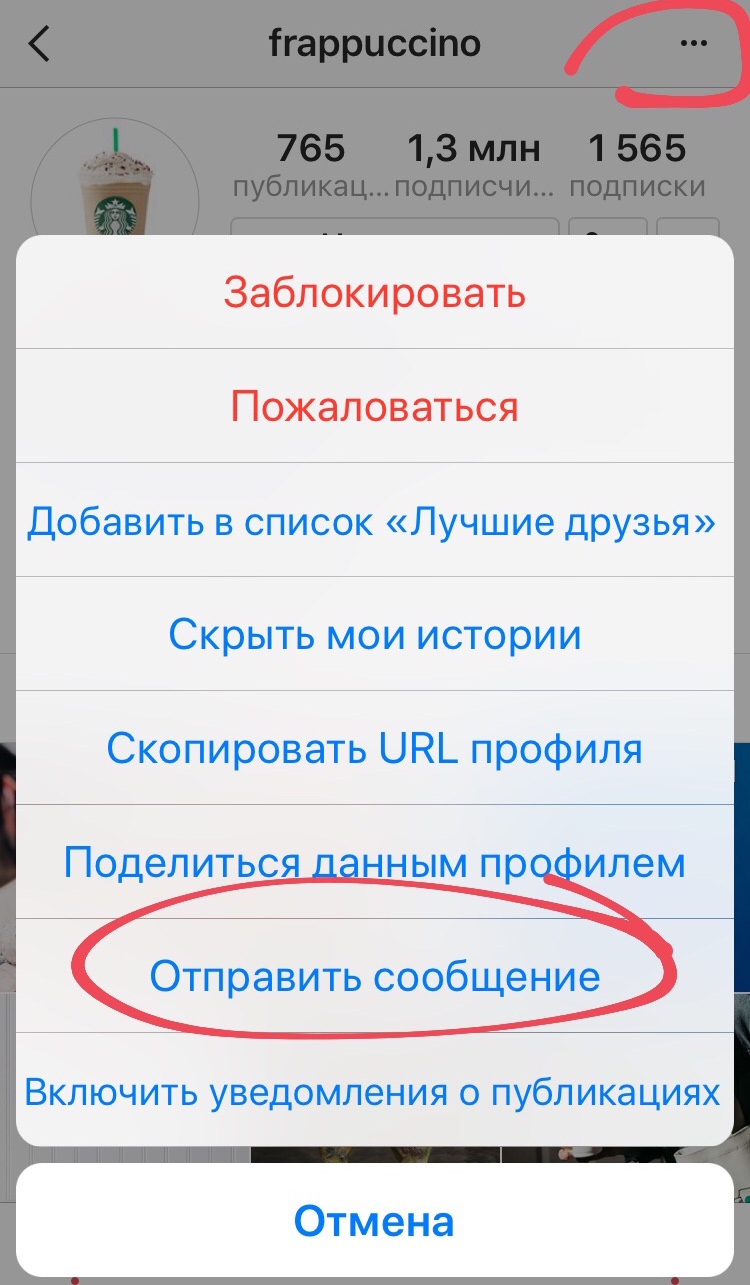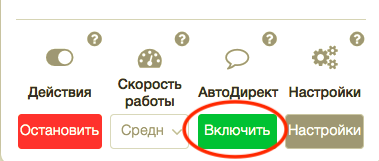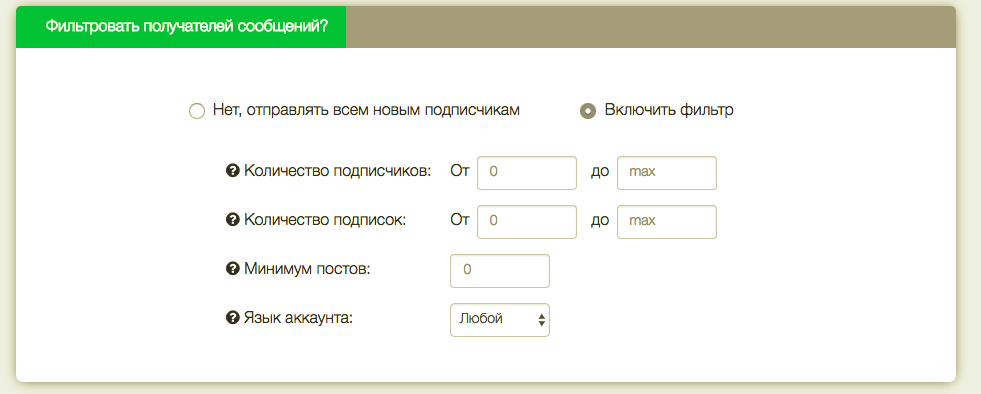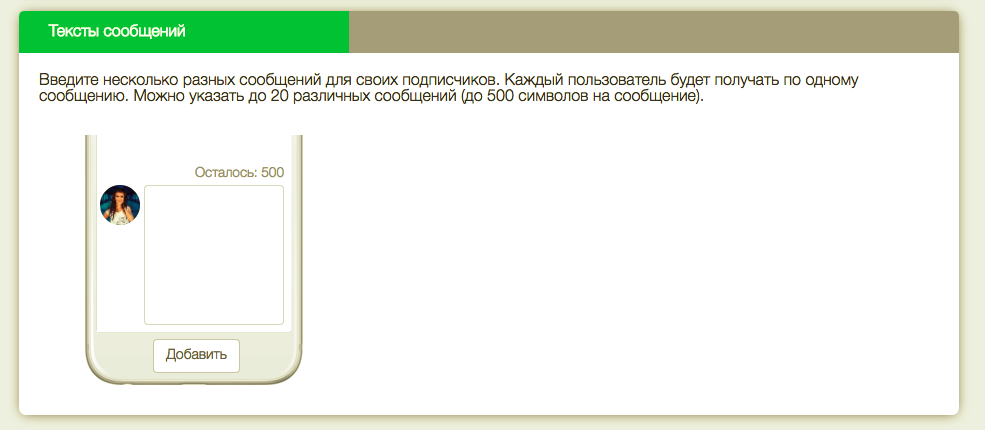3

Открываем и читаем сообщения в Инстаграме
Instagram предоставляет массу возможностей своим пользователям. Люди могут не только делиться фотографиями и просматривать посты друг друга, но и отправлять сообщения с разной информацией в Директе. Директ — это специальная функция, с помощью которой можно отправлять текстовые послания, фото, короткие видео и голосовые сообщения, делится историями и постами других людей. Новые пользователи социальной сети могут не сразу разобраться с этой опцией, поэтому вопрос «Как посмотреть в Инстаграм сообщения?» остается актуальным.
Где в Инстаграме можно посмотреть сообщения?
Просмотреть в мобильной версии Instagram информацию, которую вам прислали, можно с помощью нескольких кликов за пару секунд. Алгоритм действий будет аналогичным на обычном смартфоне или Айфоне.
Алгоритм действий:
- Откройте профиль Instagram и перейдите на страницу с лентой постов с помощью значка «Домик» в нижнем левом углу экрана.
- Найдите в правом верхнем углу значок «Бумажный самолетик» и нажмите на него. Если на самолетике высветилась красная цифра, значит вам прислали какую- то информацию.
- После этого откроется вкладка «Диалоги» с перечнем переписок.
- Выберите нужный вам беседу и прочитайте текстовое послание.
- В ответ вы можете отправить текст, изображение или голосовую запись.
Как прочитать сообщение на компьютере?
С Инстаграм на компьютере (Инструкция, как посмотреть сообщения в Инстаграм с компьютера) дела, к сожалению, обстоят труднее. Можно воспользоваться двумя вариантами для того, чтобы прочитать или отправить письмо с ПК:
- Зайти в свой профиль через любой браузер — нажать на клавиатуре в верхнем ряду кнопку F12 — на появившемся справа экрана поле выбрать значок мобильного телефона — обновить страницу и закрыть окно. После этого можно читать и писать сообщения, загружать фотографии и видео через компьютер. Но в таком режиме нельзя создавать и слушать голосовые записи.
- Скачать Instagram для Windows 10 или приложение BlueStacks, которое поможет установить социальную сеть на ПК со встроенным Директом.
Как узнать прочитал человек сообщение или нет?
Чтобы узнать прочитал человек ваше сообщение или нет, нужно зайти в диалог с любым пользователем и под последней вашей записью проверить наличие надписи: «Просмотрено». Она свидетельствует о том, что получатель увидел текст и прочитал его. На компьютере увидеть можно только с официального приложения для Windows 8,10 или с помощью эмулятора Андроида.
Что будет, если отменить отправку сообщения в Инстаграм?
Отменить отправку любых данных (фото, видео, текст) можно сразу или в любое другое время после его появления в беседе. Для этого нужно зайти в беседу и зажать нужное текстовое послание пальцем на несколько секунд. После всех действий появляется небольшое окно с возможными действиями.
В нем выберите надпись: «Отменить отправку сообщения» для Андроид или «Отменить отправку» для iOS. После этого оно станет не доступным для отображения в беседе. Но нужно учитывать, что его уже мог прочитать получатель.
Если отправить сообщение в закрытый профиль, его получит адресат?
Отправить письмо можно любому пользователю Instagram, даже если вы на него не подписаны. Единственное исключение — это закрытый профиль. Для того, чтобы достучаться до пользователя с приватным аккаунтом, вам придется подписаться на человека и ждать, примет ли он заявку.
В остальных случаях, отправленные письма будут отображаться как запрос во входящих диалогах. Если получатель принял ваш запрос, следующие письма сразу появляться в переписке.
Важно запомнить, что отправлять фото и видео, которые исчезают, можно только подписчикам или тем людям, которые подтвердили ваш запрос.
Заключение
Отправка сообщений в Инстаграм — это очень полезная функция, которая позволяет каждому пользователю делиться информацией, фотографиями, короткими видео, интересными постами, голосовыми записями. Если вы решили, что отправленная информация уже не нужна, ее можно удалить в любой момент(Инструкция, как удалить сообщение в Инстаграме). Отправлять информацию разрешено только на открытые профиля пользователей.
Рекомендуем сервис продвижения в Инстаграм.
Автор публикации
Комментарии: 0Публикации: 330Регистрация: 30-12-2021
Директ в Instagram* — это функционал для обмена личными сообщениями между пользователями социальной сети, такой родной и привычный, кажется, что он был с нами всегда. На самом деле нет, а еще его функционал тоже меняется достаточно часто. Знаете, как написать в директ в Instagram*? Отлично) А точно все способы знаете?)
Сообщения в директе Instagram*
Мы много внимания уделяем обновлениям в Instagram*, но часто упускаем из виду какие-то плюшки, которые появляются в директе. Решили исправиться и запилить полный обзор по Instagram* Direct. Кстати, именно так эта штука официально называется, а появилась она в 2013 году. До этого в Instagram* нельзя было писать сообщения, только постить, только комментировать, только хардкор =)
Паразайт — сервис для работы с Инстаграм* полная поддержка Директа, комментирование постов, отложенный постинг и аналитика.
В нашем сервисе есть фукция ответа в Директ на подписку. Вы можете придумать несколько разных сообщений и настроить их отправку: либо они будут отправляться всем новым подписчикам, либо новым подписчикам, соответствующим заданным параметрам.
Подробный обзор нашей новой функции здесь.
Где директ в Instagram*
Вообще-то этот заголовок тут, потому что мы нашли этот запрос в Вордстате, ну и раз уж обзор полный, то давайте действительно по порядку. Директ в Instagram* можно найти в правом верху углу в ленте публикаций.
Директ в Instagram* на iPhone
Чтобы попасть в раздел личных сообщений в Instagram*, нужно нажать на самолетик в верхнем правом углу, как показано на скриншоте. Если вам уже кто-то написал, то вместо самолетика будет цифра.
Директ в Instagram* на Android
Ничем особо не отличается, раньше разница была в иконках, но и этого теперь нет.
Директ без сообщений изначально выглядит вот так.
Потом на этом месте появятся все ваши диалоги.
В браузерной версии директа нет, но если там и Stories появились, то ждать там появления директа вполне логично. Также мы отдельно потом поговорим о том, как использовать директ в Instagram* с ПК или ноутбука.
Возможности Instagram* Direct
✅ Сообщения можно писать кому угодно, но если пользователь на вас не подписан, то придется дождаться разрешения на переписку. Кстати, если вы ведете бизнес в Instagram* внимательно отслеживайте запросы, потому что уведомления о них не приходят.
Запросы отображаются над остальными сообщениями.
✅ В директе можно вести переписку с одним пользователем или с группой до 15 человек.
✅ Кроме обычного текста, в директ можно отправлять фото и видео со своего телефона, публикации из ленты и Stories, делиться профилями, хэштегами и местами.
✅ Фото- и видеоматериалы, загруженные из телефона, отправляются в виде исчезающих сообщений, когда пользователь просмотрит ваше сообщение, оно исчезнет из переписки.
✅ Вы можете отменить отправку сообщения, даже если его уже посмотрели.
✅ Direct — одно из немногих мест в Instagram*, где ссылки кликабельны. Помните об этом, когда будете настраивать нашу функцию Автодирект.
✅ В Direct приходят ответы и реакции на вашу историю, а также если вы кого-то упоминаете в истории, то пользователь получит об этом уведомление в директ.
✅ Полученные в директ публикации можно лайкать, а еще делать цепочки фото-ответов, когда предыдущий ответ отображается в правом верхнем углу.
В фото-ответах есть весь функционал, который доступен при публикации Stories, но без публикации в общей ленте.
Как написать в директ в Instagram*
1. Непосредственно из директа
Выберите нужный диалог или найдите нужный контакт. Искать можно в строке поиска или нажмите на крестик справа вверху, чтобы найти нужный аккаунт.
2. Со страницы пользователя
Зайдите в профиль к тому, кому вы хотите отправить сообщение, снова нажимаете справа в углу и выбираете «отправить сообщение».
3. Под каждой публикацией и внизу справа под каждой историей есть значок директа — самолетик, нажав на него, вы сможете переслать выбранную публикацию.
Как пользоваться Instagram* Direct на ПК или ноутбуке
Пользователи Windows могут скачать официальное приложение Instagram* в магазине Microsoft. В десктопной версии есть директ.
Пользователям MacOS повезло меньше. Приложения Instagram* для Mac нет, поэтому придется пользоваться сторонними приложениями, если есть необходимость пользоваться директом не только с телефона.
Instagram* Direct на Mac можно использовать с помощью приложений:
Grids — 10$, в приложении масса плюшек, использовать директ можно только в платной версии, жирный плюс приложения — возможность подключить несколько аккаунтов.
Direct Message for Instagram* — бесплатно или 2,99$, тут нет ничего, кроме директа, ПРО-версия позволяет сохранять исчезающие фото и видео. Можно подключить только 1 аккаунт.
Chatter for Instagram* — 2,99$, тут тоже только директ, но можно подключить до 3-х аккаунтов.
Messages for Instagram* — 4,99$, приложение, аналогичное предыдущему, максимум — тоже 3 аккаунта.
В нашем приложении мы тоже не оставили директ без внимания и выпустили специальную полезную для продвижения функцию Автодирект.
Автодирект в Zengram
Если вы хотите писать в директ новым подписчикам, вы можете настроить автоматическую отправку сообщений в нашем сервисе. Для этого на дашборде, нажмите на кнопку «Включить» под иконкой Автодиректа.
Вы попадете в раздел настроек, где вы можете включить фильтр подписчиков, которые будут получать ваши сообщения, так вы сможете отсеять ботов и массфоловеров.
Ниже будет окно, где нужно будет создать шаблоны сообщений.
Приветственное сообщение выделяет вас на фоне остальных и лишний раз оставляет отпечаток о вас в памяти подписчика, ведь личное обращение всегда приятно.
В рассылке новым подписчикам вы можете просто поблагодарить человека за подписку, еще раз рассказать, что у вас в аккаунте происходит, сообщить об акциях и специальных предложениях, прислать ссылку на свой сайт и т.д.
Пару лет назад всемирно известная социальная сеть Инстаграм добавила новую возможность для всех своих пользователей – Директ, иными словами личные сообщения. То есть, у пользователей появилась возможность переписываться, отправлять что-то интересное лично друзьям или же в беседы, созданные ими. Многие новички еще не освоили эту функцию, поэтому мы попробуем разобраться с тем, где находятся сообщения в Инстаграме и как ими пользоваться.
Что такое Директ и где он находится?
Все ваши входящие и исходящие письма находятся в одном месте – в Директе. Найти вы его можете в верхнем правом углу интерфейса. В обновленной версии Инстаграм иконка почты выглядит, как бумажный самолетик:
Нажав на него, вы сможете видеть свои диалоги. Итак, разберемся подробнее, как наладить приватную переписку:
- После того, как вы оказались в своем профиле Инстаграм, нужно открыть домашнюю страницу (там, где появляется новостная лента). Оказаться на домашней странице вы можете, кликнув на домик, который располагается в крайнем нижнем левом углу.
- Далее нажмите на иконку с изображением бумажного самолетика. Откроется интерфейс личной почты, где будет храниться переписка с пользователями. Так как вы еще ни с кем не переписывались, перед вами появится + с предложением написать кому-нибудь мессендж.
- Для создания письма нажмите на кнопку «Новое сообщение», расположенную в нижней части экрана.
- При этом высветится список друзей, доступных для переписки.
- После выбора пользователя появится окно диалога и поле, предназначенное для введения текста письма.
- Если вы хотите поделиться изображением, необходимо кликнуть на иконку в виде фотокамеры.
- После того, как сообщение готово, необходимо нажать кнопку «Отправить» (Send). Готово!
Также вы можете написать кому-либо через профиль. Для этого нужно:
- Войти в Инстаграм, кликнуть на Поиск (значок выглядит, как лупа).
- Нажимаем на эту панель и вводим нужное имя. Высветится список людей с похожими именами, среди которых необходимо выбрать адресата.
- Нажмите на имя пользователя, и вы сразу перейдете в его профиль.
- Справа с краю наверху будут три точечки, кликнете на них. Когда появится список действий, выберите «Отправить сообщение» (Send Message).
- И так же, как и описывалось ранее: выйдет поле, на котором вы можете напечатать что-нибудь либо отправить изображение.
Как отправить сообщение с ПК
Многие не могут понять, почему до сих пор не существует функции Директ для использования Инстаграм на компьютере. На самом деле, никому непонятно, почему разработчики не сделают отправку личных сообщений с ПК полноценно доступным действием.
Но не стоит унывать, если у вас возникла необходимость в приватной беседе в Инстаграм через ПК, для этого разработаны специальные приложения.
- Для личной переписки с компьютера нужно использовать приложение Инстаграм.
- В ОС Windows версии 8 и выше доступно для скачивания официальное приложение.
- Для обладателей устаревших версий операционной системы выходом станет программа B Она поможет скачать полную версию этого приложения, после чего вы будете иметь возможность просматривать диалоги.
Рассмотрим пример с Windows 10:
- Через приложение войдите в социальную сеть Инстаграм. Здесь вы увидите свою ленту. Так же, как и на телефоне, кликаете на иконку «бумажный самолетик» и попадаете к себе на почту:
- Создаете беседу с кем-либо, кликнув на иконку «Новое сообщение»:
- Выберите адресата в поле «Кому» и печатайте текст:
- Кликайте «Send» или «Отправить» и на этом все!
Вопросы наших читателей
#1. Как быстро найти человека, которому хочется написать, но список подписчиков слишком большой?
Вы можете ввести в поисковик точное имя, тогда робот выдаст нужного адресата и вам не придется листать весь список в его поисках.
#2. Смогу ли я писать с компьютера человеку, у которого закрыт аккаунт?
Да, конечно. Просто найдите его в поисковике и пишите!
У вас остались вопросы или возникли проблемы? Пишите в комментариях! А также смотрите видео по теме!
Понравился материал? Поделись с друзьями!
Директ в Инстаграм – это внутренний мессенджер, созданный для переписки с пользователями. Кроме того, он позволяет отсылать медиафайлы, голосовые сообщения, делиться Историями или интересными публикациями. С помощью Direct можно сделать приватный чат до 15 человек или создать чат лучших друзей.
В этой статье мы расскажем, как настроить Директ в Instagram и как пользоваться всеми его возможностями. Инструкции будут вам полезны и для личных целей, и для успешного ведения бизнеса!
Читайте также: Настраиваем автодирект в Инстаграм
Что такое Директ Инстаграм и зачем он нужен
Как мы уже говорили, Директ представляет собой вкладку для написания личных сообщений. Данный раздел имеет удобный интерфейс, он всегда находится перед глазами. Эта функция появилась лишь в пятой версии приложения, но даже сейчас далеко не все пользователи Инстаграм научились использовать возможности Direct.
Он нужен для:
- отправки приватных сообщений друзьям;
- пересылки фото и видео, при этом прокомментировать файлы смогут только избранные;
- сохранения нужного контента;
- отправления важного документа коллеги или начальнику;
- обмена Сториз и постами (это удобный аналог репоста);
- организации группового чата для частных и административных целей.
Директ позволяет взаимодействовать как с вашими фолловерами, так и со всеми остальными пользователями – за сутки разрешено отправлять 100 месседжей друзьям и 50 другим людям.
Вместе с обычными сообщениями вы можете пересылать аккаунты других людей. Для этого необходимо нажать на ник владельца страницы, чтобы на экране появилось предложение написать никнейм (в начале надо поставить знак @). А ещё в Direct можно обозначать местоположение и прописывать хештеги.
Для бизнеса это мощный инструментарий, позволяющий принимать и обрабатывать заказы, получать обратную связь от клиентов. Через Директ нередко проводятся конкурсы, например, участники могут слать туда свои фотоработы организатору. В программе SocialKit, можно сделать рассылку в Директ.
Статья в тему: Как сделать рассылку в Директ Инстаграм
Как найти раздел Директ и зайти в личные сообщения
Разработчики Инстаграм стремятся к минимализму и стараются не перегружать интерфейс значками, поэтому некоторым пользователям трудно найти опцию Direct.
Вкладка Директ находится в самом верху и отображается как бумажный самолётик. Нажав на этот значок, вы автоматически окажетесь в Директ и сможете пользоваться всем функционалом.
Однако учтите, что отправление сообщения тому, кто не является вашим подписчиком, требует добавления запроса и получения разрешения.
Как написать сообщение в Директ Инстаграм
Инструкция по использованию следующая:
Шаг 1. Выберите знак Директ в виде самолёта. Так вы откроете вкладку, в которой далее будут отображаться новые сообщения и все диалоги.
Шаг 2. Чтобы отправить сообщение, нажмите на плюс, затем определитесь с тем, что именно вам надо отправить: текстовое сообщение, фотографию или видео.
Шаг 3. Укажите получателя – его можно найти по поиску или же выбрать нужный профиль из своих подписок. Вы можете написать кому угодно, но если этот человек на вас не подписан, придётся дождаться его одобрения на диалог.
Шаг 4. Добавьте текст сообщения, выберите файл из галереи или снимите новое фото/видео.
Хотите узнать, видел ли присланный вами контент пользователь? В таком случае перейдите в чат, изучите последние сообщения. При использовании группового чата рядом с прочитанным письмом будет указан ник человека, а рядом с обычным прочитанным сообщением появится значок в виде глаза.
Как прикрепить ссылку в сообщении в Директ
Что делать, если нужно отправить пользователю месседж с активной ссылкой?
Для этого зайдите в Директ, нажав на знак самолёта, а затем на «+». Укажите получателя: просто начните писать его ник в поле «Кому».
Нажав «Далее», вставьте в тело сообщения скопированную ранее ссылку.
После отправки ссылка станет активной и будет синего цвета. Также загрузиться превью и метаданные ссылки.
Сообщение с картинкой или гиф
Отправить сообщение с изображением можно примерно по той же схеме, как и в описано выше. Поэтому расскажем как отправить гифку.
Шаг 1. Заходим в раздел Директ. Нажимаем плюс и выбираем получателя, либо заходим в уже существующий диалог.
Шаг 2. Внизу в поле для ввода сообщения, с правой стороны нажимаем на плюс.
Шаг 3. Появятся дополнительные иконки, нажимаем Gif.
Голосовое сообщение
Теперь определимся, как записать и отправить звуковое сообщение.
Опять же, зайдите в Директ, нажав на самолёт. После этого выбирайте того, кому вы желаете отослать голосовой месседж. Затем нажмите на символ микрофона в графе для ввода текста и надиктуйте послание, не убирая палец с иконки. Отпустите палец – и сообщение тут же отправится к получателю.
Вы также имеете возможность удалить записанное, но ещё неотправленное сообщение. Для этого, удерживая пальцем файл, нажмите на «Отменить отправку» или на иконку корзины.
Как поделиться постом или Историей в Директ
В таком случае необходимо сделать так:
Шаг 1. Найдите нужную вам публикацию или Историю и нажмите на самолётик внизу.
Шаг 2. Выберите получателя и если нужно добавьте текст. Процесс полностью идентичен, описываемому выше.
Как настроить Директ Инстаграм
Давайте рассмотрим детально, как можно настроить внутренний мессенджер для эффективной работы.
Уведомления
Для настройки оповещений в Instagram перейдите в свой аккаунт и нажмите на кнопку вызова «Меню» и найдите вкладку «Настройки».
Зайдите в уведомления и определитесь с приоритетным для вас способом оповещения: по email, в виде SMS или Push-сообщений.
Определитесь с нужной вам категорией пользователей: можно получать уведомления ото всех или только от тех, на кого вы подписаны.
Вы имеете возможность выключать и заново активировать уведомления через SMS или электронную почту путём нажатия на переключатель. Синий индикатор означает, что система оповещений активна.
Быстрые ответы в Директ
Для удобной переписки с клиентами можно использовать быстрые ответы – так называемые заготовки сообщений. Но учтите, что данная опция доступна только владельцам бизнес-аккаунтов.
Сначала придумайте универсальные ответы на самые распространённые вопросы пользователей. Теперь зайдите в свой профиль, а дальше – в раздел «Настройки», кликнув на три точки или три линии. Дальше выбирайте вкладку «Быстрые ответы».
Нажмите в верхнем углу на «+».
Теперь в сообщения скопируйте придуманный заранее текст, после чего в поле «Слово для быстрого ввода» укажите набор символов для поиска подходящего ответа. Когда всё будет готово, кликните по галочке в верхнем углу для сохранения результата.
В дальнейшем вы сможете отредактировать или удалить свой быстрый ответ – для этого требуется лишь один раз кликнуть по сообщению.
Опция «Быстрые ответы» пригодится не только в качестве FAQ, но и для слов благодарности постоянным клиентам, обратной связи при проведении конкурсов и различных акций.
Заключение
Директ Инстаграм – полезная функция, предоставляющая множество возможностей для бизнеса. Используйте Директ для общения с клиентами, продаж и рассылок.
На чтение 6 мин. Опубликовано 06.08.2020
Переписка – основной способ общения пользователей в социальных сетях. Но интерфейс от ресурса к ресурсу может меняться, поэтому не всегда можно сходу разобраться, как пользоваться личкой. Также разнятся и функции – если в одних сервисах мы можем без проблем пересылать написанное, в другом нет ни этой функции, ни даже возможности стереть отдельный «месседж», присланный пользователем. Поэтому мы поговорим о том, как в Инстаграме посмотреть сообщения.
Содержание
- Где в Инстаграм находятся входящие сообщения
- Как открыть личные сообщения
- Как увидеть новые сообщения, которые мне прислали
- Как ответить на конкретное сообщение
- Как прочитать удаленные сообщения
- Можно ли восстановить удаленные сообщения
Где в Инстаграм находятся входящие сообщения
Для начала поговорим о том, где можно найти то, что вам написали. Если ВКонтакте, Одноклассниках и прочих аналогичных социальных сетях раздел ЛС называется буквально, Instagram, как чему-то инновационному, придумал этому разделу другое имя – Директ. Или Direct, если на английском, что значит направлять, прямой, что в целом логично.
Как открыть личные сообщения
«Естественная среда обитания» Инсты – приложение для мобильных устройств. Поэтому одно время сообщения можно было прочитать только через телефон. В плане расположения иконки для перехода к перепискам ничего не меняется уже много лет: вам нужно открыть ленту новостей и нажать по иконке с самолётиком в правом верхнем углу. Так вы откроете интерфейс с диалогами и сможете посмотреть то, что вам написали.
Относительно недавно Instagram расширил возможности веб-версии и разрешил вести переписку и смотреть сообщения через браузер. Чтобы перейти к ним, вы должны нажать на уже знакомую иконку самолётика, которая находится в правом верхнем углу, рядом с домиком.
Как увидеть новые сообщения, которые мне прислали
А теперь о том, как в Инстаграме найти сообщения, которые мне написали. Итак, я открыла сайт. Как понять, что мне написали? И на компьютере, и на телефоне показатели будут одинаковы: цифра рядом с иконкой самолётика. Также конкретный диалог с новыми «посланиями» будет поднят в верх списка и выделен жирным: чёрным или белым в зависимости от выбранной темы операционной системы.
Как ответить на конкретное сообщение
Теперь мы знаем, как в Инстаграме посмотреть сообщения. Можем ли мы переписываться как ВКонтакте, отвечая на конкретное «послание»? Увы, нет. Мы в целом не можем пересылать отправленное, что не очень удобно, учитывая то, что мы можем делать в переписках в других социальных сетях.
Как прочитать удаленные сообщения
В Инстаграм есть возможность отменять отправку, если вы передумали. Это не очень круто, ведь пользователь может почистить переписку и избавиться от важных вещей. Можем ли мы как-то обойти это и увидеть удалённые «послания»? Увы, ответа на вопрос «Как прочитать удалённые сообщения в Инстаграме?» нет. Поэтому, если вам прислали что-то важное, советую сразу же делать скриншоты для перестраховки. Это – единственный рабочий лайфхак.
Да, удобная функция
83.96%
Нет, переписываюсь в мессенджерах
16.04%
Проголосовало: 1203
Можно ли восстановить удаленные сообщения
Допустим, вы стёрли что-то из диалога. Можно ли как-то это восстановить? К сожалению, нет. Если отменяете отправку, возврата нет. Поэтому советую вам быть осмотрительнее, когда решаете ликвидировать что-то из разговора – вернуть это будет невозможно.
Директ – не самый распространённый способ общения, который используют для того, чтобы реагировать на истории или пересылать их. Теперь мы знаем, как выглядит переписка в Инстаграм. Она довольно удобная, пусть и не имеет функций столько же, сколько другие популярные социальные сети. И теперь вы знаете, как пользоваться этим разделом страницы.
Как открыть личку Instagram для тех, на кого я не подписан?
Открываем приложение, переходим в свой профиль, нажав на свою аватарку в правом нижнем углу. Открываем правое выезжающее меню, коснувшись иконки с тремя горизонтальными линиями сверху справа. Переходим в настройки, после – в конфиденциальность. Выбираем раздел «Сообщения». Делаем пункты «Все» активными.
Как отправить письмо в Instagram человеку, который запретил это делать людям, на которых не подписан?
К сожалению, в таком случае написать будет невозможно до тех пор, пока пользователь не откроет личку или пока не подпишется на вас. Либо вы можете выйти на контакт через комментарии, если они открыты. Но у этого способа есть явный недостаток – текст увидят все, у кого есть доступ к публикации.
Как переслать сообщение в директе Instagram?
Такой функции нет. Вы можете только скопировать текст и вставить его. Но чаще всего люди предпочитают отправлять скриншоты, чтобы было видно, что человек писал именно это, и у вас не разыгралась фантазия.
Как стереть чужое сообщение из диалога Instagram?
Единичные послания стереть не получится, придётся избавляться от всей переписки в целом. Либо, если нужно оставить разговор, но удалить отдельную реплику, попросите пользователя отменить отправку написанного.

Лиза Тинькова
коммерческий Instagram эксперт. Отвечаю на вопросы и помогаю читателям.
Задать вопрос